苹果手机怎么更新最新系统 iPhone如何升级系统
日期: 来源:冰糖安卓网
随着科技的不断发展,苹果手机的更新系统也成为了用户们关注的焦点,iPhone作为一款备受青睐的智能手机,其系统更新不仅可以提升手机的性能和稳定性,还能带来更多新功能和体验。苹果手机怎么更新最新系统呢?iPhone如何升级系统?在这篇文章中我们将为大家详细介绍苹果手机更新系统的方法和步骤,让您轻松升级到最新系统,享受更好的使用体验。
iPhone如何升级系统
具体方法:
1.苹果手机怎么更新最新系统方法如下:
在iPhone手机上面进行更新,首先打开iPhone设置进入到里面。
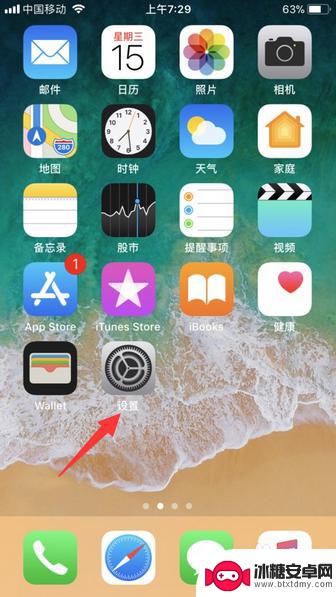
2.接着在设置页面中,打开通用。
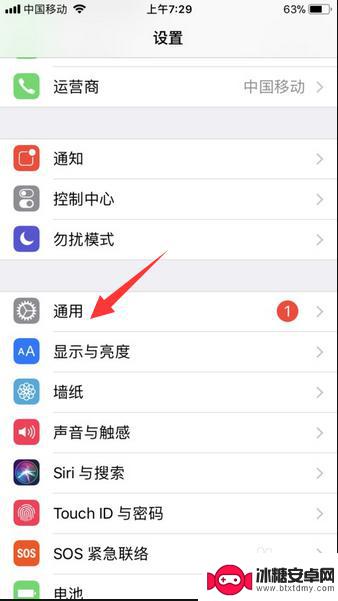
3.之后在通用页面选项,点击软件更新这一选项进入到里面。
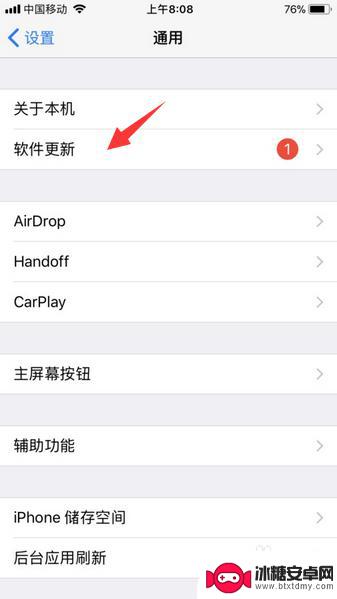
4.进入以后系统就会自动检测iPhone系统更新提示,当有出现iPhone系统更新时。点击下载与安装按钮,即可自动更新iPhone手机系统。
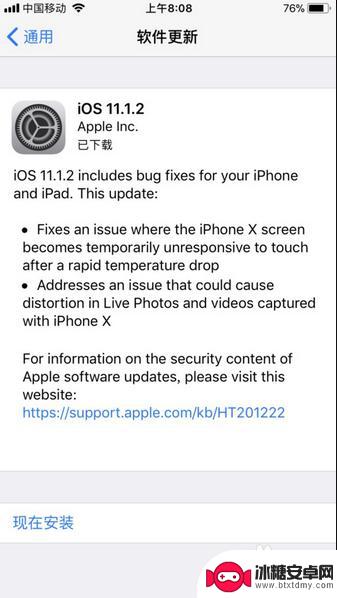
5.除了上诉方法,我们还可以通过使用苹果iTunes软件来更新iPhone手机系统。具体升级步骤如下:
将iPhone手机连接至电脑上面,打开苹果iTunes软件。
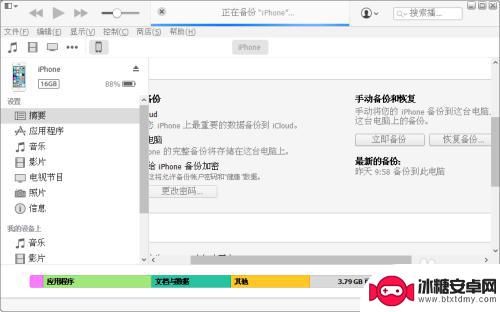
6.之后在iTunes软件界面中就会自动检测iPhone系统更新提示,我们直接点击下载并且更新即可。注意在下载与更新时,不要乱动以避免更新系统失败。
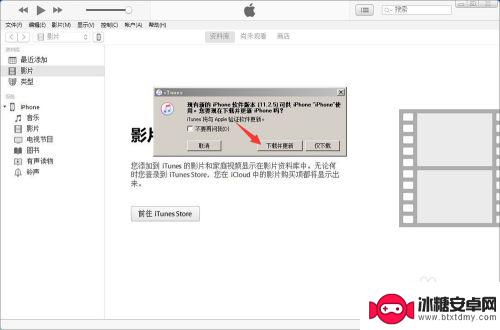
以上就是苹果手机怎么更新最新系统的全部内容,碰到同样情况的朋友们赶紧参照小编的方法来处理吧,希望能够对大家有所帮助。












